电脑待机后黑屏怎么修复|电脑待机黑屏解决方法
更新时间:2017-01-24 09:02:07作者:ujiaoshou
电脑中午午休时间放置电脑,一般电脑动动鼠标或按按键盘,显示屏就能再度亮起,但有时发现以上方法无效,而且通过开机键也没有作用,只得拔掉电源重新开启。那么要如何解决电脑离开后黑屏再也打不开的怀况呢?下面是小编给大家整理的有关介绍电脑待机后黑屏怎么修复,希望对大家有帮助。
电脑待机黑屏解决方法:
出现这种问题的电脑不多,可能是你的电脑中毒了,可以重装下合适的系统。(如果太麻烦,以下介绍修改电脑本身方法的步骤)
首先点开电脑“开始”键,找到“控制面板”,打开
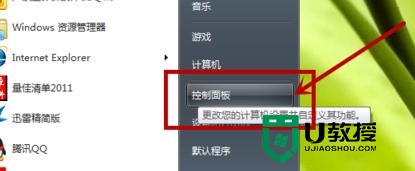
找到”控制面板“里面的”硬件和声音“,点击进去
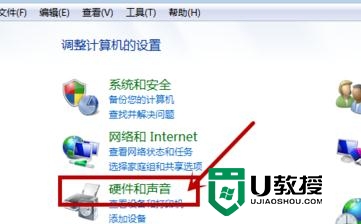
找到”电源选项“里面的”更改计算机睡眠时间“,点击进去

把里面界面框的”关闭显示器“和”使计算机进入睡眠状态“通过旁边的小三角都修改成”从不“,记得修改后,要点击下面的”保存修改“
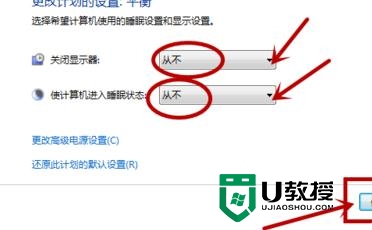
完成后界面会自动弹到下面界面,我们可以检查一下是否修改成功,分别点击”平衡“和高性能”后面的“更改计划设置”
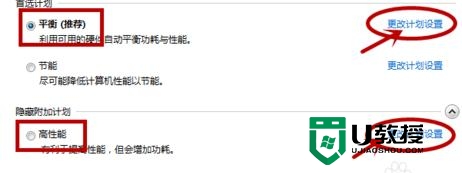
看下里面的“关闭显示器”和“使计算机进入睡眠状态”是否是“从不”如果不是,再进行修改,如果是“从不”退出即可
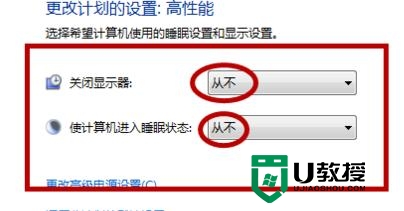
【电脑待机后黑屏怎么修复】参考以上的教程步骤来设置就可以,有遇到同样问题的用户,可以收藏或者分享此教程。更多的电脑系统使用技巧或者一键usb装系统的问题,建议上u教授查看。
电脑待机后黑屏怎么修复|电脑待机黑屏解决方法相关教程
- 电脑待机后黑屏无法唤醒怎么办 电脑待机后黑屏无法唤醒的解决方法
- 笔记本电脑待机后黑屏怎么唤醒 手提电脑待机黑屏如何唤醒
- 电脑显示器待机唤醒后花屏如何解决 电脑显示器待机唤醒后花屏的解决教程
- 笔记本休眠后无法唤醒黑屏怎么回事 笔记本电脑待机后黑屏无法唤醒如何处理
- 电脑开机黑屏怎么解决 电脑开机黑屏的解决方法介绍
- 电脑开机黑屏要如何修复解决丨电脑开机黑屏要修复解决方法
- 电脑开机后黑屏什么原因丨电脑开机后黑屏图解
- 电脑nosignal然后黑屏怎么解决 电脑黑屏出现nosignal如何修复
- 电脑开机了但是一直黑屏怎么办 电脑开机了但是一直黑屏的解决方法
- 台式电脑开机黑屏怎么办?台式电脑开机黑屏解决方法
- 5.6.3737 官方版
- 5.6.3737 官方版
- Win7安装声卡驱动还是没有声音怎么办 Win7声卡驱动怎么卸载重装
- Win7如何取消非活动时以透明状态显示语言栏 Win7取消透明状态方法
- Windows11怎么下载安装PowerToys Windows11安装PowerToys方法教程
- 如何用腾讯电脑管家进行指定位置杀毒图解

